傷なしなのに…DVDが再生できないのはなぜ?その原因と対処法を詳しく解説!

「DVDディスクには傷が一切ないのに、何故か再生ができない」という経験をしたことがある方はいませんか?
この記事では、そのような問題に対するいくつかの対処法を紹介します。さらに、傷なしのDVDが再生できない主な原因もリストアップしていますので、自分の状況に基づいて項目を一つずつ確認してみてください。
-
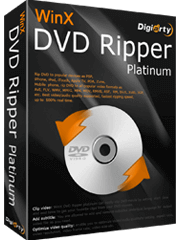
DVDリッピング最強! - WinX DVD Ripper Platinum
傷なしのDVDが再生できない?WinX DVD Ripper Platinumを使ってパソコンにリッピングしてみよう!このソフトは、リージョンコードの制限やコピーガードを回避しながら、DVDをMP4やAVIなどの一般的なフォーマットに変換することができます。簡単な操作で高品質なリッピングが可能なため、特にDVD再生トラブルが頻発する方におすすめ!
傷なしのDVDが再生できないときの原因と対処法
汚れや傷のないDVDが再生できない時、考えられる原因は多数あります。ディスク側の問題だけでなく、DVDドライブ、DVDプレーヤー、または再生ソフト側に問題があることも多いです。
まず第一に、DVDプレーヤーやパソコンなどの電源を入れ直すという基本的なトラブルシューティングを試してみてください。また、ディスクが他の再生機器で再生できるかどうかを試すことで、問題がディスクにあるのかを判断することができます。
では早速、本題に入り、傷がないのにDVDが再生できない時の原因と対処法を紹介していきましょう。
1:DVDの種類や記録形式が再生機器に未対応
ディスクの種類がDVDドライブやDVDプレーヤーに未対応の場合、再生できない可能性があります。 DVDには、「DVD-R」「DVD-R DL」「DVD-RW」「DVD+R」「DVD+R DL」「DVD+RW」「DVD-RAM」など、さまざまな種類があります。例えば、DVD-RAMに対応していないDVDドライブやDVDプレーヤーに、動画が保存されているDVD-RAMをセットしても再生できません。
また、DVDドライブやプレーヤーがディスクの記録形式に対応していないことも、傷のないDVDの再生に失敗する主な原因となります。
| 記録モード | メリット | デメリット |
| VRモード | デジタル放送(地上・BS・110度CS)を記録できる | VRモードに対応した機器しか再生できない |
| ビデオモード | ファイナライズすれば、多くの機器で再生できる | デジタル放送を記録できない |
ビデオモードで作成したDVDは、汎用性が高く、一般的なDVDプレーヤーで再生できます。一方、VRモードで作成したDVDは、VRモードに対応した機器でしか再生できません。パソコンで再生する場合は、CPRM(著作権保護技術)に対応したDVDドライブと再生ソフトの両方が必要です。
したがって、再生しようとしている傷なしのDVDの種類や記録形式を確認し、再生機器がそれに対応していなければ、対応しているものに変えましょう。
2:DVDがファイナライズされていない
DVDを自作する際に忘れがちな重要なステップのひとつが、「ファイナライズ」です。特にDVDがDVD-RやDVD-RWの場合、ファイナライズ処理を行っていないと、それを作成したパソコンやレコーダー以外の機器では視聴することができません。
*ファイナライズとは、DVDをダビングした機器以外でも再生できるようにするために必要な処理です。ファイナライズを行うことでほぼ全ての再生機器で再生できるようになります。
ファイナライズ処理されたDVDかどうかを確認しておきましょう。
- Step1、エクスプローラーを開き、ディスクを挿入したドライブ名を右クリックし、プロパティを選択します。
- Step2、表示されたディスクのプロパティの「空き領域」が0バイトになっていれば、追記可能な領域は残っていないという意味になり、ファイナライズされているということになります。
3:DVDのリージョンコードや放送形式が再生機器と一致しない
海外から購入したDVDは傷がなくても自宅の機器で再生しようとして再生できなかった経験はないですか?それは、再生するディスクのリージョンコードと再生機器のリージョンコードが違うからです。
*リージョンコード(地域コード)とは、DVDやブルーレイディスクなどの映像ソフトの販売・利用が可能な地域を制限するコードです。日本のリージョンコードは「2」です。
例えば、アメリカで製造されたDVDのリージョンコードは「1」なので、日本で販売されている再生機器では再生することはできません。
また、リージョンコードが同じ場合でもテレビ放送方式が異なると再生することも出来ません。日本はテレビ放送方式がNTSCであるため、海外のPAL等には対応しておりません。
そのため、傷なしのDVDが再生できない場合、リージョンコードは「2」で放送方式は「NTSC」かどうかをチェックする必要があります。そうでなければ、リージョンコードと映像方式を変更する必要があります。
- DVDのリージョンコードを変更する
- リージョンコードを変更できる回数には、制限があります。そのため、まずはリージョンコードを変更できる回数を確認しましょう。
- Step1、DVDをパソコンにセットし、「エクスプローラー」>「PC」の順にクリックして、「DVDディスク」を右クリックし、表示されるメニューから「プロパティ」を選択します。
- Step2、「ハードウェア」タブの下でDVDドライブの名前クリックし、「プロパティ」ボタンをクリックします。
- Step3、「DVD地域」からリージョンコードを変更できる残り回数を確認します。後は、地域の一覧から、「日本」をクリックします。最後は「OK」ボタンをクリックします。
PAL放送方式をNTSCに変更するには、以下の記事を参考にしてください。
4:DVDドライブ/DVDプレーヤー側の問題
再生デバイスにどのDVDを挿入しても再生できない場合、DVDドライブやDVDプレーヤーの汚れ・故障の可能性が考えられます。
その場合は以下の対処法を行いましょう。
DVDドライブやDVDプレーヤーのコードの接続状態をチェックする
DVDドライブまたはDVDプレーヤーのピックアップレンズを調整してみる
専用のクリーナーでDVDドライブやDVDプレーヤーのレンズをクリーニングする
故障している場合、DVDドライブやDVDプレーヤーを専門店に依頼して修理する
新しいDVDドライブやDVDプレーヤーに買い替える
また、家庭用DVDプレーヤーで傷なしのDVDを上手く再生できない場合、DVDリッピングソフトを活用して、DVDをデジタル化してパソコンに再生してみてはどうでしょうか。
とくにWinX DVD Ripper Platinumという有名なDVDリッピングソフトを活用することをおすすめします。このソフトは、さまざまな出力形式をサポートしており、DVDを好きなように、任意の動画ファイル形式に変換してパソコンに保存することができます。簡単な操作で高品質なリッピングが可能なため、特にDVD再生トラブルが頻発する方におすすめです。
【WinX DVD Ripper Platinumで傷なしのDVDをリッピングする方法】
- Step1、DVDをDVDドライブに挿入します。
- Step2、WinX DVD Ripper Platinumを起動して、画面の左上にある「ディスク」をクリックして、先挿入したDVDディスクを選択して、「OK」をクリックしてください。
- Step3、DVDの分析が完了されたら、下図のように出力形式が指定できます。
- Step4、様々なファイル形式が用意しているので、自分のデバイスに合った動画形式を選択すると良いです。 画面下部の「参照」をクリックして保存先を指定します。
- Step5、最後は、操作画面の右下にある「RUN」ボタンを押してリッピングが開始されます。
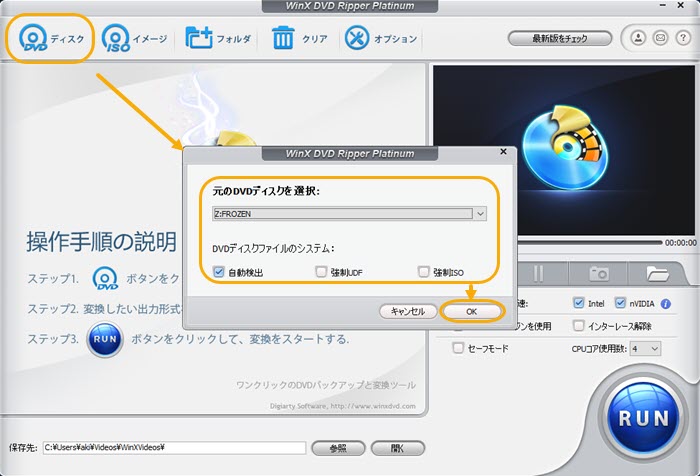
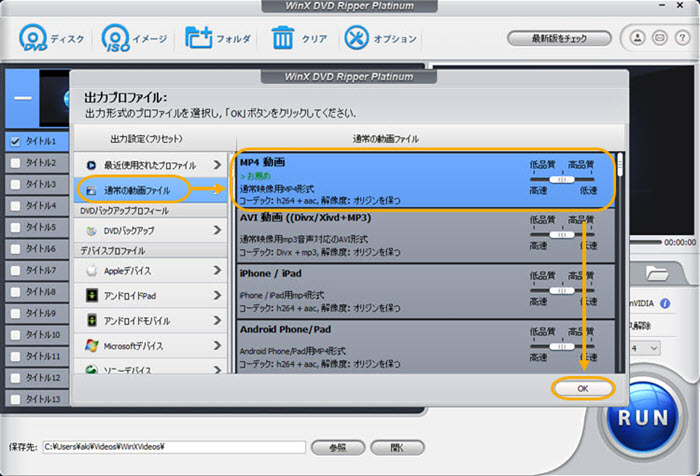
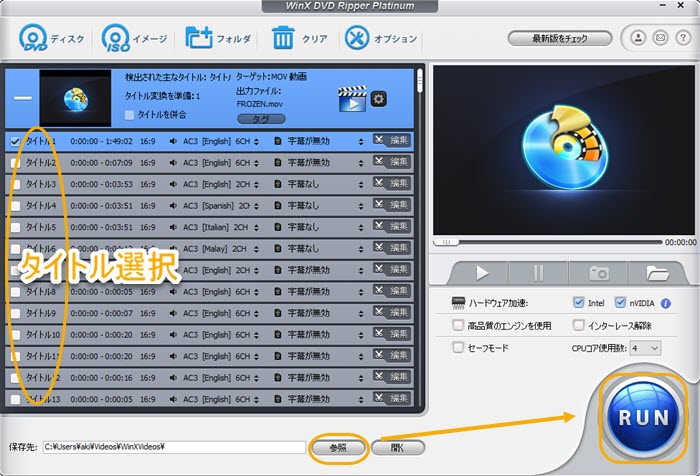
パソコンでリッピングしたファイルをクリックして、再生できるかどうか確認しましょう。
もし、ここまでご紹介した対処法を試しても不具合が解決しない場合は、専門家の助けを借りて診断を受けることを検討してみてください。
まとめ
今回は、傷なしのDVDが再生できない問題が起こった時の原因と対処法を紹介しました。
まとめては以下の通りです。
- 📌 DVDの種類や記録形式が再生機器に未対応
- 📌 DVDのリージョンコードや放送形式と再生機器の一致しない
- 📌 DVDがファイナライズされていない
- → DVDを購入または自作する前に上記の項目をしっかり確認してください。
- 📌 DVDドライブやDVDプレーヤー側の問題
- → 本機の電源を入れ直すかピックアップレンズをクリーニングしてください。また、自体の故障や劣化でDVDが再生できない場合、専門業者による修理または新しいプレーヤーへの交換をご依頼ください。または、、DVDプレーヤーを使わないで、DVDをパソコンにリッピングして再生することも一つの選択肢です。






